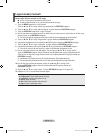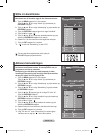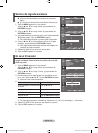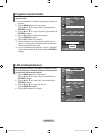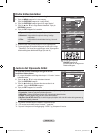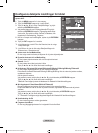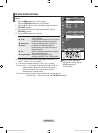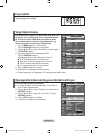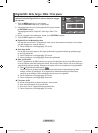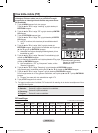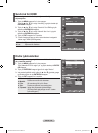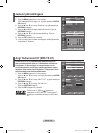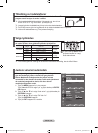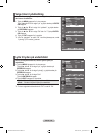Norsk - 18
Endre bildestørrelse
Du kan velge den bildestørrelsen som passer best til dine
behov.
1. Trykk på
MENU-knappen for å vise menyen.
Trykk på ENTER/OK-knappen for å velge “Bilde”.
2. Trykk på
eller for å velge “Størrelse” og trykk deretter på
ENTER/OK-knappen.
3. Velg ønsket alternativ ved å trykke på
eller . Trykk på
ENTER/OK-knappen.
4. Trykk på
EXIT-knappen for å avslutte.
Autobredde:
Justerer automatisk bildestørrelsen til
“16:9”-forholdet.
16 :9:
Justerer bildestørrelsen til 16:9 som passer
for DVDer eller bredskjermkringkasting.
Bred zoom:
Forstørrer bildestørrelsen mer enn 4:3.
Zoom:
Forstørrer 16:9-bredskjermbildet (i
loddrett retning) for at det skal passe til
skjermstørrelsen.
4:3:
Dette er standardinnstillingen for videolm
eller normal kringkasting.
Fargeområde:
Viser innscenene slik de er uten
avkutting ved HDMI 720p, 1080i-signaler.
Funksjonen Autobredde er bare tilgjengelig i modusene “TV”,
“Ekst.1”, “Ekst.2”, “AV” og “S-Video”.
I PC-modus kan bare modusene “16:9” og “4:3” justeres.
Zoom: Velg ved å trykke på ◄ eller ►. Bruk ▲ eller ▼ til å
ytte bildet opp- eller nedover. Etter at du har valgt ,
bruker du ▲ eller ▼ til å forstørre eller forminske
bildestørrelsen i loddrett retning.
Bred zoom: Beveg skjermen opp/ned ved å bruke ▲ eller ▼ etter
at du har valgt ved å trykke på ► eller ENTER/OK-knappen.
➣
➣
➣
➣
Du kan enkelt velge disse
alternativene ved å trykke på
P.SIZE-knappen på
fjernkontrollen.
Størrelse
Autobredde
16 : 9
Bred zoom
Zoom
4 : 3
Fargeområde
Bilde
Størrelse : Autobredde
Skjermmodus : 16 : 9
Digital NR : Av
Aktiv farge : Av
DNIe : Av
Film pluss : Av
Tilbakestill : OK
Mer
Flytt Enter Retur
Flytt Enter Retur
TV
TV
BN68-01186J-Nor-0516.indd 18 2007-05-23 ¿ÀÀü 10:43:46